Oletko koskaan esittänyt itsellesi kysymyksen Kuinka poista läheisyysanturi käytöstä Androidissa? Täältä löydät yksityiskohtaisten tietojen ansiosta kuinka.
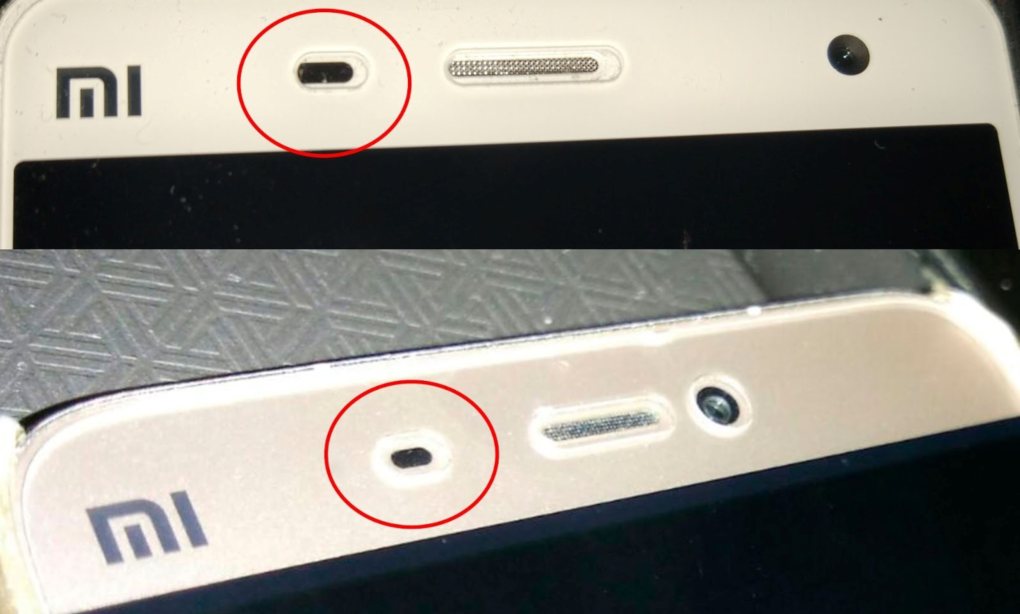
Kuinka poistaa käytöstä ja määrittää läheisyysanturi Android -puhelimissa?
Monet ihmiset eivät tiedä, että valtaosalla Android -puhelimista on läheisyysanturi, joka on kytkeytynyt päälle tai pois päältä, kun se lähestyy kasvoja. Tämän anturin päätehtävä on, että matkapuhelimesi näyttö on deaktivoitu eikä käyttäjällä ole mahdollisuutta lopettaa puhelua; tai käyttää muita sovelluksia puhuessasi puhelimessa.
Tämä anturi ei useimmiten ole älypuhelimen toimintojen kannalta välttämätön, mutta se on erittäin tärkeä, jotta laite voi toimia oikein kaikissa käyttötarkoituksissaan. Lisäksi se auttaa pidentämään matkapuhelimesi akun kestoa, varsinkin jos vietät monta tuntia puhelimessa päivän aikana.
Tämä anturi on suoraan yhteydessä näytön kirkkauden säätöön, ja on tärkeää, että se on aina hyvin kalibroitu. Jos haluamme kuitenkin deaktivoida tämän läheisyysanturin tietystä syystä, voimme tehdä sen ilman ongelmia.
Vaiheet läheisyysanturin poistamiseksi käytöstä ja poistamiseksi Android -älypuhelimestasi
Monet käyttäjät ympäri maailmaa haluavat jostain syystä deaktivoida tai poistaa älypuhelimen läheisyysanturin, ja tänään tämä on mahdollista. Voimme poistaa sen käytöstä milloin tahansa ja aktivoida sen uudelleen milloin tahansa.
Vaikka se on työkalu, joka voi jäädä huomaamatta suurimman osan ajasta, on käyttäjiä, jotka eivät halua saada sitä, varsinkin kun he käyttävät sovellusta, kuten WhatsApp Messenger tai mitä tahansa muuta, äänittäessään tai kuunnellen äänimuistiinpanoa. videopuhelu jne., anturi on aktivoitu; sammuttaa näytön ja peruuttaa toiminnon, jonka halusit suorittaa. Tästä ja monista muista syistä toisinaan halutaan poistaa tämä toiminto käytöstä.
Jos olet yksi niistä, jotka haluavat tietää, kuinka poistaa tämä toiminto Android -älypuhelimestasi, sinun on vain noudatettava alla olevia ohjeita:
- Siirry ensin matkapuhelimesi "Asetukset" tai "Asetukset" -kohtaan.
- Kun olet Asetukset -valikossa, etsi ja valitse vaihtoehto "Oma laite" ja valitse sitten "Puhelut"
- Kun olet puheluiden sisällä, paina "Asetukset" -valikkoa
- Asetuksista löydät vaihtoehdon "Sammuta näyttö puhelun aikana" aktivoituna, jos haluat poistaa tämän toiminnon käytöstä, poista se käytöstä.
Toinen tapa poistaa tai poistaa tämä toiminto on siirtymällä suoraan "Puhelut" -sovellukseen:
- Paina aloitusnäytön Puhelut -kuvaketta.
- Nyt sinun on syötettävä sovelluksen "Asetukset".
- Kun olet siellä, paina vaihtoehtoa "Sammuta näyttö puhelun aikana".
Tällä tavalla voit deaktivoida tai poistaa läheisyysanturitoiminnon. On huomattava, että tämä toiminto voidaan suorittaa vain Samsung -laitteilla Galaxy S4 -laitteilla tai aikaisemmin, tästä lähtien tätä vaihtoehtoa ei voi manipuloida, joten se pysyy aina aktiivisena.
Kuinka kalibroida läheisyysanturi Android -puhelimessa?
On mahdollista, että matkapuhelimesi anturi ei toimi oikein tai haluat vain varmistaa, että puhelimesi kanssa on kaikki kunnossa; sinun on kalibroitava se varmistaaksesi tämän. On tärkeää huomata, että kaikkia puhelimia ei ole kalibroitu samalla tavalla, mikä riippuu päätelaitteen mallista. On myös syytä mainita, että kaikki puhelimet eivät voi suorittaa tätä toimintoa.
Jos puhelimellasi ei ole omia työkaluja läheisyysanturin kalibrointiin, Google Playsta on saatavana erilaisia sovelluksia, jotka voit ladata tämän toiminnon suorittamiseksi.
Esimerkiksi LG G2 -puhelimien tapauksessa voit kalibroida nämä työkalut itse noudattamalla näitä yksinkertaisia ohjeita:
- Ensimmäinen tehtävä ja siirry matkapuhelimen "Asetukset" -valikkoon.
- Kun olet Asetukset -valikossa, siirrymme "Yleiset" -välilehdelle.
- Tämän jälkeen aloitamme liikkeet.
- Nyt sinun on painettava vaihtoehtoa "Kalibroi liiketunnistin" ja noudata ohjeita tarkasti, muutamassa sekunnissa olemme kalibroineet puhelimen.
Luettelo parhaista sovelluksista anturin kalibroimiseksi
Jos laitteessamme ei ole kalibrointityökalua, voimme ladata joitain sovelluksia, jotka auttavat meitä suorittamaan tämän prosessin, nämä ovat suosituimpia:
- Läheisyysanturin nollaus
Sovellukselle on ominaista lähinnä yksinkertainen käsittelytapa ja voit kalibroida anturin nopeasti ja helposti. Asennuksen ja suorittamisen jälkeen meidän on suoritettava vain kolme yksinkertaista vaihetta tämän toimenpiteen suorittamiseksi:
1.- Vahvistus asetusten tallentamiseksi.
2.- Jos olet pääkäyttäjä.
3.- Laite käynnistyy uudelleen.
Tämän jälkeen kalibrointi on suoritettu onnistuneesti matkapuhelimellasi. - Nopea viritys
Tämä sovellus on erittäin hyödyllinen, koska se auttaa kalibroimaan useimpien Android -puhelimien antureita; Kuten edellinen sovellus, se on melko yksinkertainen käyttää. Kun käytät Quick TuneUp -toimintoa, on suositeltavaa sijoittaa puhelin tasaiselle alustalle prosessin aikana. Kun olet valmis, meidän on käynnistettävä puhelin uudelleen ja olemme suorittaneet päätelaitteen kalibroinnin onnistuneesti. - Kiihtyvyysmittarin kalibrointi
Tämä sovellus eroaa muista sovelluksista, koska sen avulla voit vain kalibroida päätelaitteesi gyroskoopin. Jotta voit käyttää tätä sovellusta, sinun on vain asetettava laite tasaiselle pinnalle ja aloitettava ohjelman suorittaminen. Näytölle tulee punainen piste, jonka pitäisi sijaita keskellä, jos se ei näy näin, valitse "Kalibroi" -vaihtoehto. Muutaman sekunnin kuluttua näet "Käynnistä laite uudelleen" ja kalibrointiprosessi päättyy automaattisesti.
Tunnista lähellä olevat kohteet infrapunalla
Useimmissa puhelimissa on näytön yläreunassa erilaisia antureita (kameran ja puhujakaiuttimen lisäksi). Yksi niistä on ympäristön valoanturi, joka pystyy mittaamaan meitä ympäröivän valon ja kalibroimaan kirkkauden automaattisesti sen mukaisesti, ja tietysti on myös läheisyysanturi. Läheisyysanturissa on kaksi elementtiä: infrapunasäteilijä ja itse anturi, joka vastaanottaa näkymättömän valonspektrin.
Lähetin ja vastaanotin sieppaavat lähellä olevia esineitä toimimalla näitä esineitä eräänlaisena peilinä. Infrapunasäteilijä lähettää valoa tämän näkymätön spektrin sisällä, sama kuin television kaukosäädin; ja siksi vastaanotin kaappaa lähetetyn signaalin, kuten televisio tekisi. Kun infrapunavalo pomppii kasvoiltamme, säteilijä kaappaa sen ja sammuttaa näytön automaattisesti.
Jos olet tallentanut videon puhelimen etukameralla näytön ollessa päällä, olet huomannut, että näytön yläosassa on eräänlainen "LED", joka syttyy ajoittain. Sitä ei ole helppo nähdä paljaalla silmällä, mutta se säteilee jatkuvasti valoa estääkseen itsesulkeutumisen. Vaikka se ei todellakaan ole jatkuvasti: niin kauan kuin sovellus sitä vaatii, kuten sovellusten soittaminen.
Jos tämä artikkeli on kiinnostanut sinua, tutustu aiheeseen liittyvään artikkeliin, joka käsittelee: Alusta usb cmd: stä.